Microsoft Teams の新機能 | 2021 年 5 月
※ 本ブログは、米国時間 5 月 28 日に公開された “What’s New in Microsoft Teams | May 2021” の抄訳です。
Microsoft Teams の 5 月の新機能をご紹介します。今月 Microsoft Teams で提供が開始されたすべての機能とイノベーションについてお伝えします。
本発表に先立ち、2021 年 5 月 26 日 (水) – 28 日 (金) [日本時間]には Microsoft Build 2021 が開催され、開発者向けの新機能やツールが発表されました。日本の開発者の皆さまに向けては「日本の開発者に贈るTeamsアプリ開発」をお届けしています。ぜひご覧ください。Build 2021で発表された、 Microsoft Teams を活用したハイブリッド ワークのための次世代コラボレーション アプリの構築については、こちらの記事をご確認ください。
また、Microsoft Teams に関する新しいブログ記事が投稿された際に通知を受け取るには、Microsoft Teams Blogをフォローするか、Microsoft Teams コミュニティにご参加ください。
それでは、今月リリースされた新機能を 1 つずつ見ていきましょう。
会議とウェビナー
通話
デバイス
チャットとコラボレーション
Power Platform とカスタム開発
セキュリティ、コンプライアンス、プライバシー
教育機関向け機能
現場の最前線で働く従業員向け機能
政府機関向け機能
会議とウェビナーに関する新機能
ダイナミック ビュー
ダイナミック ビューでは、会議の要素が自動的に配置され、表示エクスペリエンスが最適化されます。会議に参加したり、ビデオを再生したり、話し始めたり、会議で発表を開始したりすると、Teams が各ユーザーに合わせてレイアウトを自動調整します。
発表者モード
発表者モードでは、発表者がビデオ フィードやコンテンツの表示方法を、優れたプロ仕様のレイアウトでカスタマイズできます。最初に利用可能になったスタンドアウト モードでは、共有コンテンツの前に発表者の切り抜き映像が表示されます。これにより、視聴しているユーザーは発表者とコンテンツの両方を確認でき、発表者は身振りや表情で視聴者の注意を引くことができます。残り 2 つのレポーター モードと横並び モードも近日中に提供開始となりますので、どうぞご期待ください。
大規模な会議のサポート
大勢の参加者を集めて、チャット、投票、ライブリアクションを織り交ぜたインタラクティブな会議やウェビナーを開催することができます (最大 1,000 人)。1,000 人を超えると、会議がシームレスにスケーリングされ、視聴のみのエクスペリエンスで 10,000 人まで対応可能になります。現在はリモート ワークの増加が続いているため、今年いっぱいは最大 20,000 人の参加者に対して視聴のみの配信を行えます。詳細はこちらをご覧ください。
カスタムの参加登録ページ
会議やウェビナーにカスタムの参加登録ページを追加して、オンライン イベントの開始前に参加者を効果的に管理できます。カスタムの質問や画像を加えれば、参加者の詳細を把握したり、ブランドをアピールしたりできます。参加者が登録を済ませると、イベントに参加するための招待状を含む確認メールが自動送信されます。
会議でのコンテンツ共有エクスペリエンスの改善
新しいコンテンツ共有エクスペリエンスでは、発表者が目的のコンテンツをすばやく簡単に見つけられるようになりました。ウィンドウは簡潔なビューにまとめて表示されます。すべての PowerPoint ファイルが一覧表示され、選択すると PowerPoint Live で表示されます。これで、会議中に共有するコンテンツを探し回ることなく、そのとき提示されているコンテンツに集中できます。詳細はこちらをご覧ください。
Mac での共有時にコンピューターの音声を含める
Mac ユーザーは、Teams 会議中にデスクトップやウィンドウを共有する際に音声を含めることができるようになりました。これは、ナレーションや音楽が入っている動画を共有するときに便利です。全員が同時に視聴でき、エコーや同期の問題を心配する必要はありません。この設定はコンテンツ共有時に表示されます。詳細はこちらをご覧ください。
ブレークアウト ルームのタイマー
ブレークアウト ルームの設定画面で、タイマーを設定できるようになりました。設定した時間になると、ブレークアウト ルームが自動的に閉まり、参加者はメインの会議に戻ります。詳細はこちらをご覧ください。
Edge と Chrome での会議エクスペリエンスの更新
Edge や Chrome で利用しているユーザーは、Teams 会議のレイアウトを 2 x 2 のギャラリー ビュー、Together モード、ラージ ギャラリーに変更できるようになりました。最大 49 人の参加者を 1 つの画面に表示できるため、オンライン会議の質を高め、参加者どうしが離れていても身近に感じられる雰囲気を作り出すことができます。
参加者のビデオの設定の更新
参加者のカメラを管理する 3 つの方法が新たに導入されました。まず、会議参加者は既定でカメラをオン/オフに設定して、ビデオの共有を制御できます。開催者は、会議の前に会議オプションのページから [Enable camera for attendees] をオフに設定することで、すべての参加者のカメラを無効化することもできます。次に、上記の設定をオフにした後でも、開催者は会議中にそれを元に戻せます。設定を戻すと、参加者全員がそれぞれのカメラをオンにできるようになります。最後に、開催者が参加者ごとにカメラを有効化/無効化することも可能です。なお、これらの設定は、参加者のカメラを自動でオン/オフにするものではありません。また、発表者や開催者には影響を及ぼしません。この設定の目的は、会議中の混乱を防ぎ、安全な会議環境を確保できるようにすることです。詳細はこちらをご覧ください。
Mac ユーザー向けの AI ノイズ抑制
昨年 11 月に、AI によるノイズ抑制機能を Windows 向けにリリースしました。今回、この機能の提供を Mac ユーザーにも拡大します。Teams のリアルタイム AI ノイズ抑制機能は、会議中に不要なバックグラウンド ノイズを自動で除去します。AI が音声フィードを分析してノイズを取り除き、音声信号のみを維持します。ノイズ抑制レベルをコントロールすることも可能で、設定を「高」にするとバックグラウンド ノイズがさらに抑制されます。この機能は、M1 ARM プロセッサを搭載したデバイスを除くすべての Mac ユーザーに提供されます。詳細はこちら (英語) をご覧ください。
参加者リストの改善
参加者リストが、「ロビー」「発表者」「参加者」の 3 つのセクションで表示されるようになりました。ロビーでは、会議への参加が許可されるまで待機しているユーザー全員を確認できます。参加者はアルファベット順に並べられ、挙手した参加者はリストの最上部に表示されます。
参加者リスト内での検索
会議参加者リスト内で、名前や PSTN で検索を行えるようになりました。引き続き、出席していない参加者を探して、会議に参加するよう要請することも可能です。この新しい検索機能を使用すれば、特定の参加者に入室を許可する場合や、会議中にだれかをピン留めしたい場合などに、そのユーザーをすばやく探し出して目的の操作を簡単に実行できます。
1,000 人のウェビナーおよび会議向けの Teams 管理センターのレポートと分析の強化
先日の最大 1,000 人が参加できるウェビナー機能のリリースに伴い、会議の問題に対応できるように管理サポートを提供します。この機能は Teams 管理センターに追加されており、一部のテキストに基づく「検索」、選択した一連のフィールドに基づく並べ替え、オフラインでの確認を目的とした会議参加者リストと通話品質の詳細の「エクスポート」が可能です。
Teams ライブ イベント向け eCDN – Ramp との連携
認定 eCDN パートナーである Ramp と連携して、組織内でライブ イベントを開催するときのネットワークを最適化できるようになりました。詳細はこちら (英語) をご覧ください。
Teams 会議での投票の質問項目に使えるインテリジェントな提案
Teams 会議の [投票] タブで、会議で実施する投票に利用できるインテリジェントな提案を受けられるようになりました。会議のタイトルから示唆される会議の目的と、過去の同名の会議で実施された投票に基づいて、質問項目として適当と思われるものが提示されます。Forms のインテリジェント機能により、投票の準備がさらに容易になります。
Microsoft Forms を使用した投票での多肢選択式の質問
Teams 会議で多肢選択式の質問 (旧称 [Correct Answer Choice]) を行えるようになりました。この新しい設問形式では、1 つまたは複数の選択肢を選ぶことができ、雑学クイズや理解度チェックに最適です。会議参加者が回答を送信すると、正解が結果カードに表示されます。また、読み取り専用モードで、投票結果を参照することもできます。そこには、すべてのフォームが通常保存されています。この機能は、Teams 会議の投票 (ポップアップ ウィンドウ) だけでなく、会議内外のチャットでの投票にも利用できます。
OneDrive 上のチャネル以外の Teams 会議記録のダウンロードのブロック
OneDrive にアップロードされているチャネル以外の Teams 会議記録に対して、閲覧のみの権限を持つすべてのユーザーは、既定で記録のダウンロードがブロックされるようになりました。この機能により、エンド ユーザーの会議記録の取り扱いや共有方法を細かく制御することができます。ダウンロードをブロックする機能は、OneDrive のファイル共有ダイアログから、個々のファイルに対してオン/オフの切り替えが可能です。
通話に関する新機能
新しい通話機能
連絡先、ボイスメール、通話履歴をまとめて表示する一元的なビューにより、通話機能が簡素化されました。これまでは、それぞれ異なるタブを選択する必要がありましたが、1 つの画面に集約されたことで、ワンクリックで簡単に発信したり、かけ直したりできるようになりました。詳細はこちらをご覧ください。
通話マージ
通話マージ機能では、アクティブな 1 対 1 通話を、別の 1 対 1 通話やグループ通話に統合できます。たとえば、あるユーザーと (またはグループで) 通話中に、別のユーザーに質問をする必要がある場合、この機能を使用すれば、シームレスにその相手を通話に直接追加できます。この機能は、Teams の VoIP 通話と PSTN 通話で使用できます。詳細はこちらをご覧ください。
マイクロソフトの通話プランの拡張
Microsoft Teams の通話プランでは、オンプレミスの設備を使わず、すばやく簡単に通話機能を Microsoft Teams に導入できます。今回、対象地域を拡大し、新たに 10 の地域 (ニュージーランド、シンガポール、ルーマニア、チェコ、ハンガリー、フィンランド、ノルウェー、スロバキア、ポーランド、ルクセンブルク) で提供を開始しました。これにより、28 の地域のお客様が、マイクロソフトの通話プランを利用して Teams で PSTN 通話を発着信できるようになりました。詳細はこちらをご覧ください。
Teams 対応電話機におけるブランチ オフィスの存続可能性
この新機能により、支店のインターネット接続が失われても、Teams 対応電話機では PSTN で他のユーザーとの通話を続けることができます。これは通信の継続に有益な機能であり、信頼性も強化されているため、接続障害が発生する可能性がある場合でも、情報の伝達が可能です。
デバイスに関する新機能
スマートフォンから Microsoft Teams Rooms への Teams のキャスト
正式にセッティングするほどでもない臨時の会議の場合に、Teams のキャスト機能を使用して、Windows 上で実行されている Teams Rooms にワイヤレス接続し、スマートフォンのコンテンツを表示することができます。デバイスの画面を投影したり、デバイスにローカルに保存されているコンテンツや Office 365 からアクセス可能なコンテンツをキャストしたりできます。詳細はこちらをご覧ください。
新たに認定されたデバイス
今月は Creston、Poly、Yealink のデバイスが新たに Microsoft Teams 対応の認定を取得しました。
Crestron Flex Microsoft Teams Rooms
今回認定された製品は、小会議室向けの MM30 と B30、中・大会議室向けの M50 と M70 です。Crestron Flex X Advanced システムの利点は、USB ケーブルや HDMI ケーブルを CAT5 ケーブルで延長して簡単に導入できることです。
www.crestron.com/teams (英語)、https://aka.ms/teamsdevices (英語) をご覧ください。
Poly Voyager Focus 2
Voyager Focus 2 は、3 段階のアクティブ ノイズ キャンセリング (ANC) 機能を搭載したステレオ Bluetooth ヘッドセットで、最大 19 時間の通話が可能です。また、開放型オフィス向けの Microsoft Teams 認定高性能マイクを搭載しています。詳細は製品ページをご覧ください。
Yealink MVC840
Yealink MVC840 Microsoft Teams Rooms システムは、中・大規模スペース向けのバンドル ビデオ ソリューションです。UVC84 4K カメラ、6 m/360°の集音範囲がサポートされる VCM34 オーディオ システム、MCore ミニ PC、MTouch II タッチパネルがセットになっています。さらに、1 本の CAT5e ケーブル技術によるシンプルな配線、WPP20 によるワイヤレス コンテンツ共有を特長とし、Yealink Device Management Platform に対応しています。詳細は製品ページ (英語) をご覧ください。
チャットとコラボレーションに関する新機能
外部ユーザーとのグループ チャット
複数の組織の最大 250 人のユーザーと、1 つのチャットでやり取りできます。これにより、現在組織内で行っているチャットと同じように、外部パートナーとのチャットを簡単に始められます。既存の機能では、Teams ユーザーによるフェデレーション組織の外部 Teams ユーザーの検索、1 対 1 のチャット、通話、会議の設定が可能でしたが、それを拡張したものが外部とのグループ チャットです。この機能は Microsoft Teams Connect の一部で、ゲスト ユーザーとチームやチャネルを共有できるほか、複数の組織のユーザーとのチャットを自分のテナントから直接開始できます。
Microsoft Viva インサイト
Teams の Viva インサイト アプリは、1 人ひとりの心をケアする新しいエクスペリエンスを通じて、気持ちが整理された状態で効率的に業務をこなし、より良い仕事習慣を身に付けられるように支援します。
- 内省機能: 自分がどう感じているかを自覚し、徐々にパターンを特定していけるようにします。ここで得られるインサイトは、ユーザー本人だけが確認できます。
- 称賛送信機能: 同僚に感謝の気持ちを示すことができます。称賛を送るスケジュールをリマインダーで設定して、感謝を伝える習慣を身に付けることも可能です。
- バーチャル通勤機能: 終業時間になったら仕事を切り上げて、翌日の準備をし、心穏やかにプライベートな時間に移れるようにします。
年内には、これらの機能に加えて、Headspace による厳選された一連の瞑想ガイドやマインドフルネス機能を提供する予定です。詳細はこちらの記事をご覧ください。
承認アプリへの Adobe Sign の統合
正式な証明と共に承認や記録を行わなければならない場合に、署名を承認プロセスに組み込む必要があることがあります。新たに統合された Adobe Sign を利用すれば、電子署名の機能を承認申請にネイティブに組み込めます。申請を送信すると、署名者はメールで通知を受け取り、簡単に確認して署名できます。承認の状況は、Teams 内でワークフロー全体を追跡して把握できます。
Power Platform とカスタム アプリ開発に関する新機能
Dataverse for Teams の管理機能の更新
大規模な組織のお客様向けに、Dataverse for Teams の大規模テナントの制限数を、現在の 500 から 10,000 に引き上げました。また、Dataverse for Teams 環境をシームレスにアップグレードして、プレミアム ライセンス機能をすべて利用できるようになりました。これにより、Dataverse for Teams のアプリの再構築やデータの移行をしなくても、アップグレードしたフル機能の Dataverse 上のソリューションで活用できます。
セキュリティ、コンプライアンス、プライバシーに関する新機能
Microsoft 365 カスタマー キーで Teams をサポート
Microsoft 365 カスタマー キーは、マイクロソフトのデータセンターで顧客データの暗号化に使用する暗号化キーを提供することで、企業が暗号化キー管理のコンプライアンス要件を満たせるようにします。この機能が Teams でも利用できるようになりました。Microsoft 365 のカスタマー キーの詳細、導入方法については、最新のテクニカル ガイドをご覧ください。
会議用アプリを管理者が選択可能に
IT 管理者は、組織の Teams 会議でエンド ユーザーがインストールできる特定の Teams アプリを選択することができます。Teams 会議用アプリは、会議中にタブ ギャラリーからアクセス可能です。会議のライフサイクルや、拡張機能を会議に統合する方法については、こちらのドキュメントをご参照ください。
教育機関向けの新機能
監督下でのチャット
チャット メッセージは、生徒どうしのグループ コラボレーションや、教師と生徒の 1 対 1 の学習指導の重要なツールとなりえますが、多くの学校では、チャットの不適切な使用が懸念されています。監督下でのチャットは、指定された教師に生徒とのチャットを開始する権限を与え、適任の教師がいない限り生徒が新しいチャットを作成できないようにします。チャットの監督が有効な場合、監督役の教師はチャットを離れることができず、他のユーザーがその教師を除外することもできないため、生徒が参加しているチャットは目の行き届いた状態を維持できます。監督下でのチャットの詳細は、こちらをご覧ください。
Career Coach – LinkedIn を活用した Microsoft Teams for Education 用アプリ
Career Coach は、LinkedIn を活用した Microsoft Teams for Education 用アプリで、高等教育機関の学生のキャリア形成を支援するために 1 人ひとりに合ったガイダンスを提供します。学生は、自身のキャリア パスを発見し、実社会に役立つスキルを育成し、人脈を構築しながら、目標に向かって前進することができます。教育機関は、学生が利用しやすい環境を整え、成功を後押しし、就職実績を向上するためのインサイトを得られます。詳細はこちら (英語) をご覧ください。
Office 365 予定表への課題の追加
Teams の課題に対して予定表の同期を有効にすると、期限や授業内容を常に把握できるようになります。この設定は、教師が個々の課題に対して選択することも、クラス全体の課題設定でオンにすることも可能です。オンにすると、教師と生徒の双方の Teams と Outlook の予定表に、その課題の提出期限が追加されます。
現場の最前線で働く従業員向けの新機能
タグ API
タグ API を使用すると、現場の最前線で働く従業員が役割やシフトなどの属性に基づいて、そのグループのユーザーにすばやくアクセスできます。チーム内でのタグの作成とユーザーの割り当て、チーム内のタグのリスト取得、タグの更新や削除といった操作をプログラムから実行できます。詳細はこちらをご覧ください。
Microsoft Dynamics 365 Commerce と Teams で小売現場のタスクを管理
Teams と Dynamics 365 を組み合わせることで、小売現場では、効率的なモバイル ツールを通じて、スタッフどうしの連携を図ったり、優れたカスタマー エクスペリエンスを提供するために必要な情報に瞬時にアクセスしたりできます。Dynamics 365 Commerce のタスク管理機能を使用すると、マネージャーやスタッフは、Dynamics 365 Commerce のバック オフィス、店舗のコマース環境、Teams アプリケーションの間で一元的に、タスク一覧の作成、割り当て条件の管理、ステータスの追跡が可能です。関連するすべての店舗でのタスク完了の追跡、タスクの再割り当て、必要に応じたフィードバックや履行証明書の提出を、Teams から直接簡単に行えます。
政府機関向けの新機能
現在マイクロソフトのマルチテナント クラウド環境の法人のお客様に提供している以下の機能が、米国の Government Community Cloud (GCC)、Government Community Cloud High (GCC-High)、国防総省 (DoD) のお客様向けにロールアウトされています。
ブレークアウト ルームのタイマー
ブレークアウト ルームの設定画面で、タイマーを設定できるようになりました。設定した時間になると、ブレークアウト ルームが自動的に閉まり、参加者はメインの会議に戻ります。この機能は GCC でご利用いただけます。詳細はこちらをご覧ください。
Teams 会議中の投票
Teams 会議用の Forms ベースの投票は、目に留まりやすいシームレスなエクスペリエンスにより、参加意欲を高めて生産的な会議を実現します。会議の発表者は、会議の前後でも会議中でも、投票の準備、実施、評価を Teams 会議のタブの 1 か所から行えます。この機能は GCC でご利用いただけるようになりました。
Microsoft Teams のデータ損失防止 (DLP) の更新
Microsoft 365 の政府機関向けクラウドのデータ損失防止 (DLP) 機能は、Microsoft Teams のチャット、およびプライベート チャネル メッセージを含むチャネル メッセージに対応しています。既に DLP を使用している場合は、Teams のチャネルやチャット セッションで機密情報の共有を禁止する DLP ポリシーを定義できます。この機能は DoD でご利用いただけるようになりました。Teams での DLP の動作については、こちらのドキュメントをご覧ください。
チーム テンプレート
チーム テンプレートを使用すると、標準化されたチーム構造に基づいて、関連するタブ、チャネル、アプリを備えた新しいチームをすばやく簡単に作成でき、ベスト プラクティスを拡張できます。マイクロソフトが提供するテンプレートを使うことも、組織でカスタマイズしたテンプレートを使うことも可能です。Teams 管理センターでは、IT 管理者がテナント用のカスタム テンプレートを作成、変更、削除できるほか、チーム テンプレート ポリシーによってテンプレートのエンド ユーザーへの表示/非表示を管理できます。この機能は GCC でご利用いただけます。

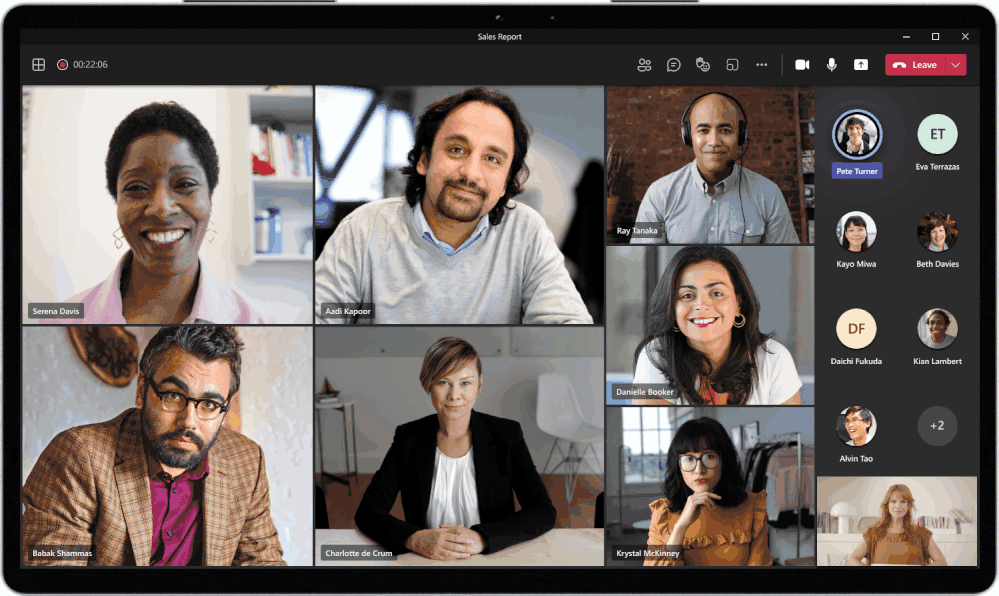
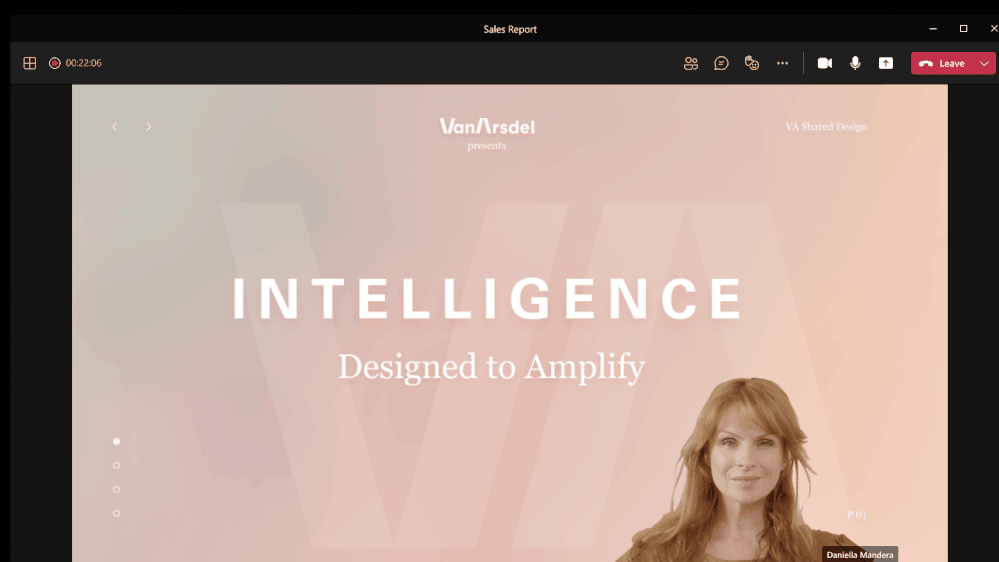
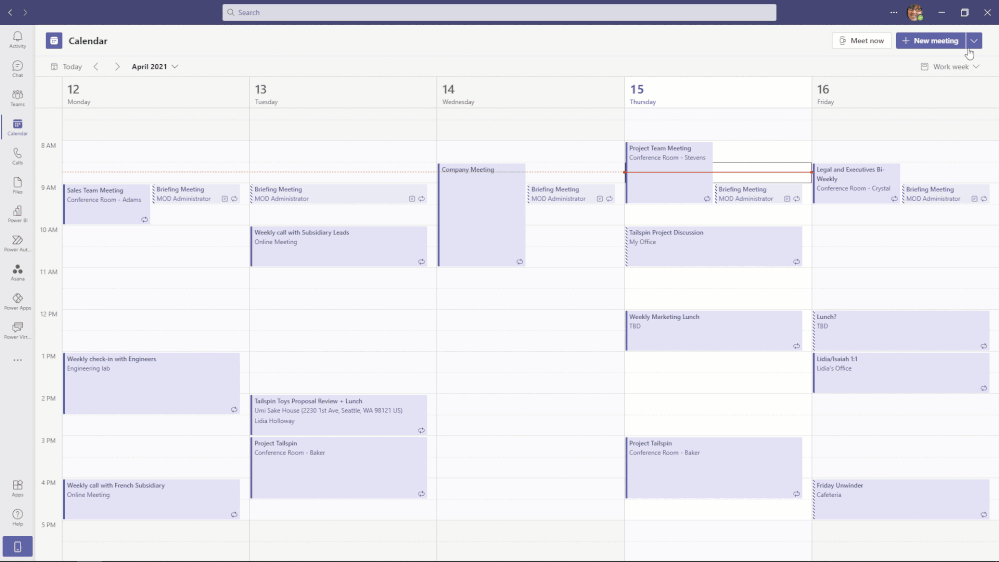
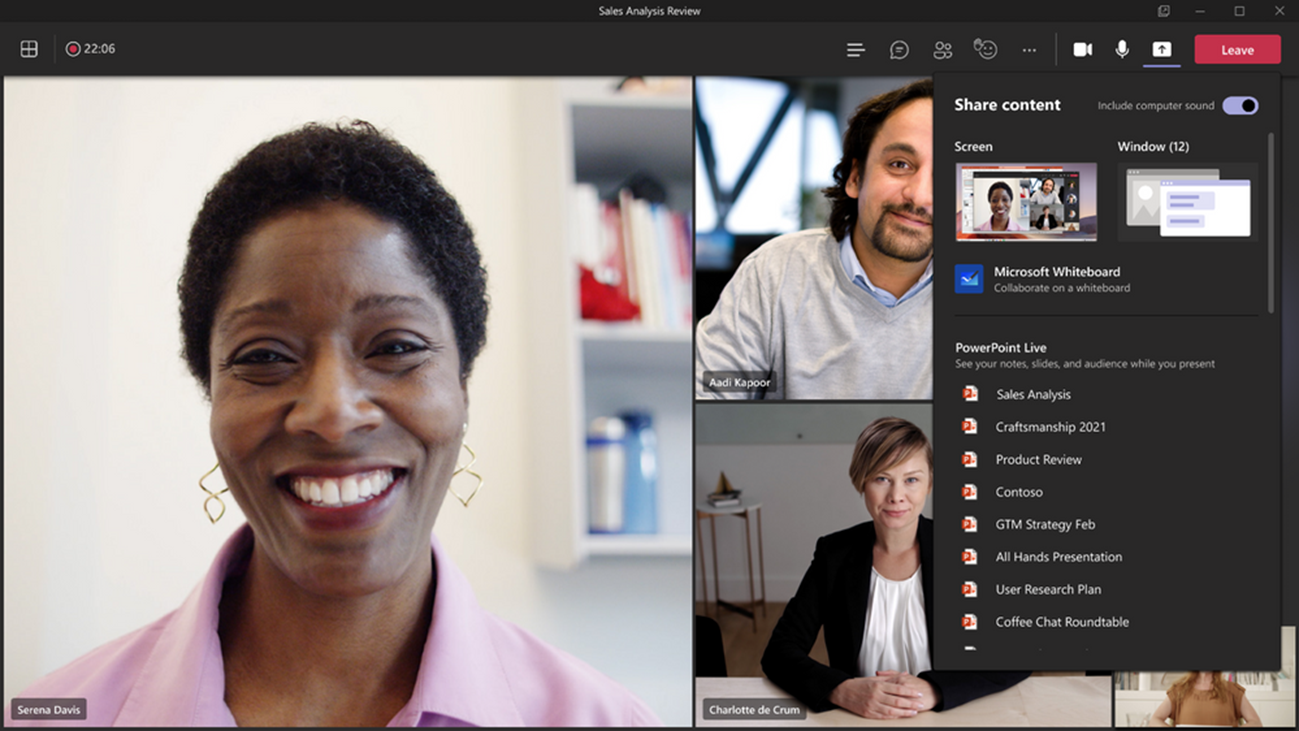
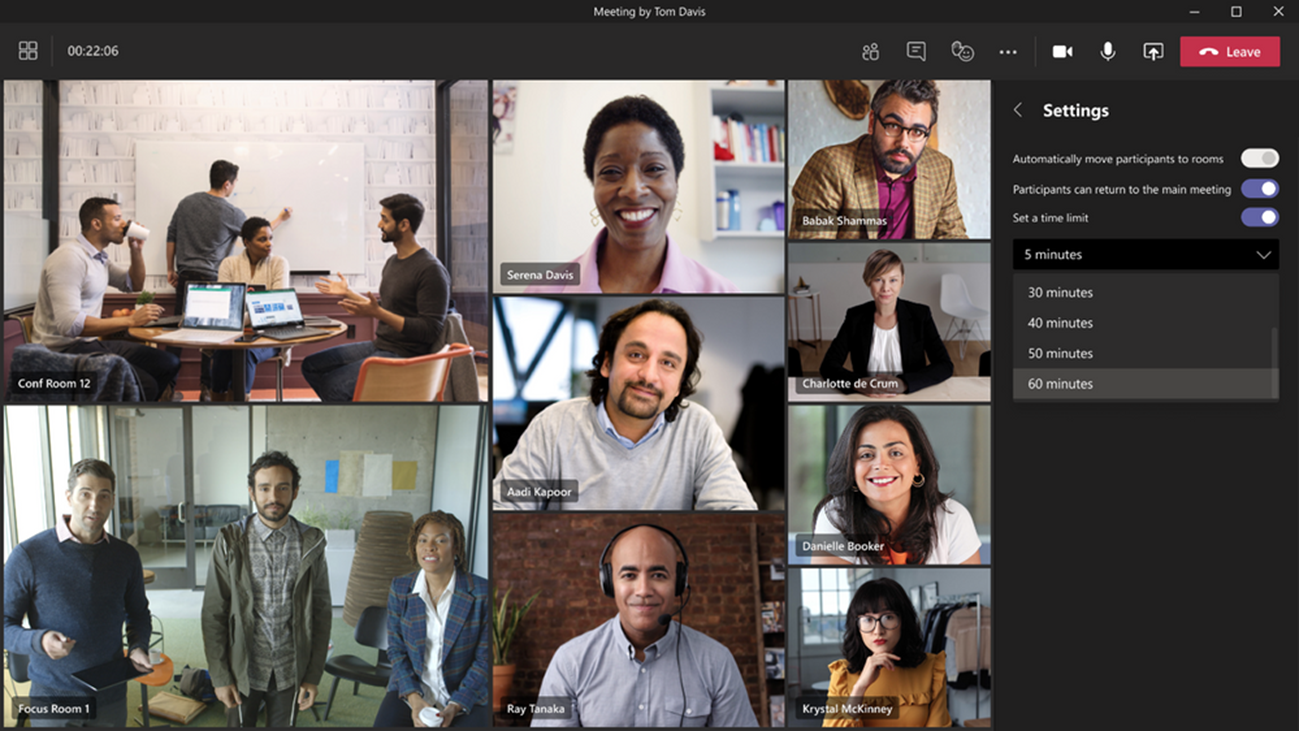
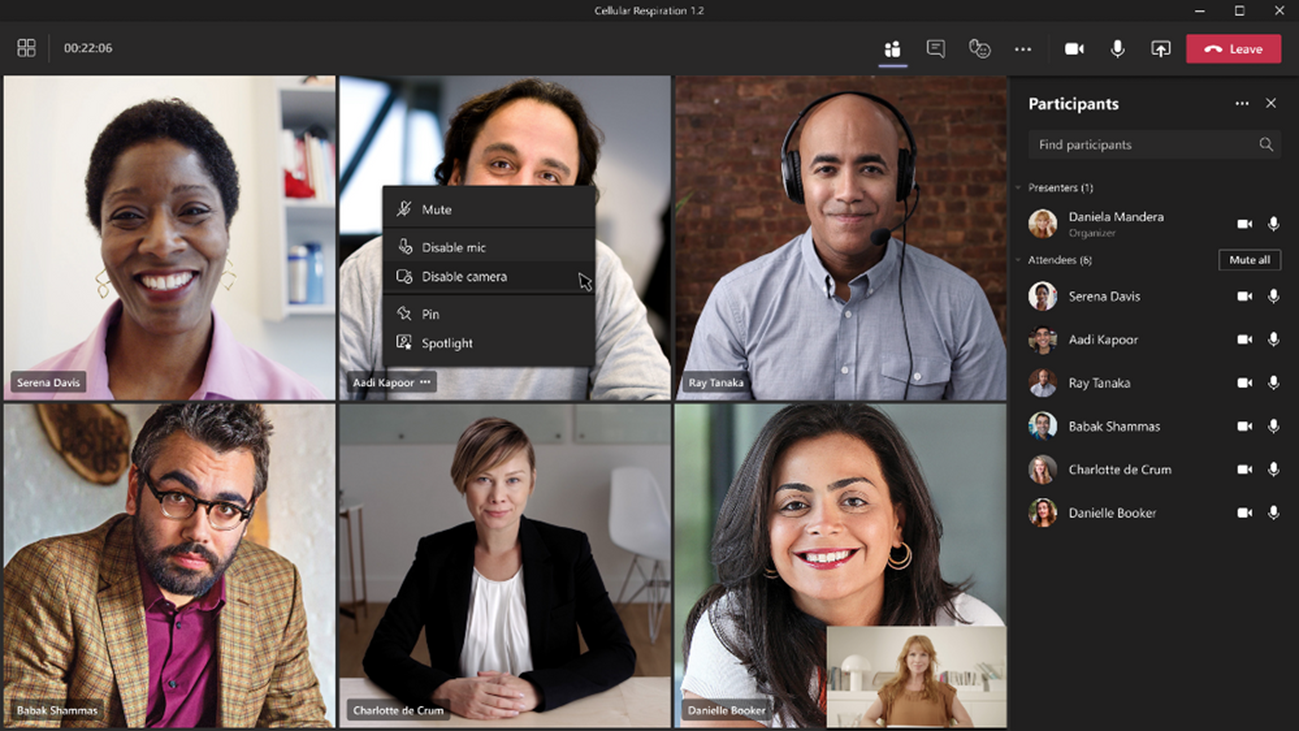
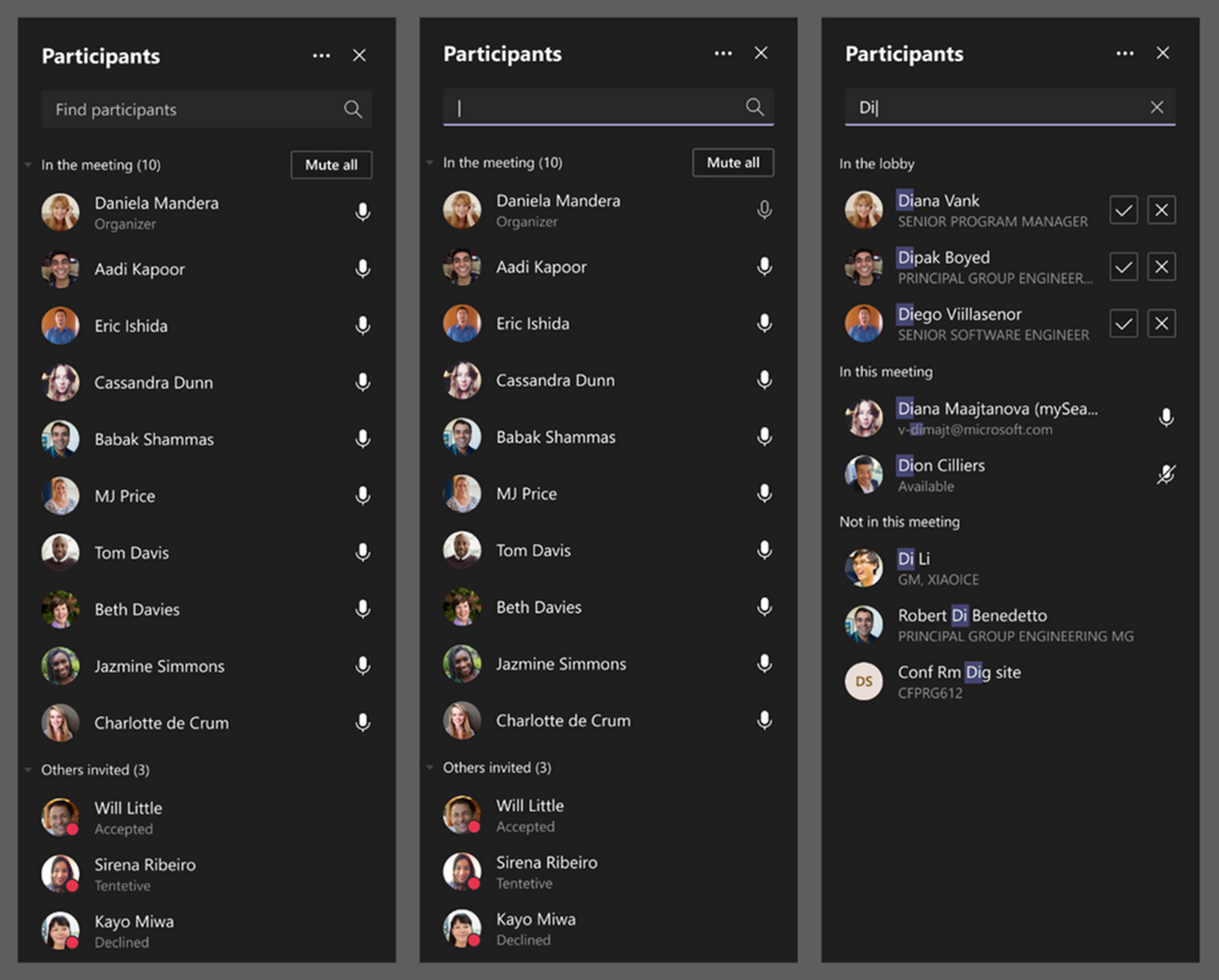

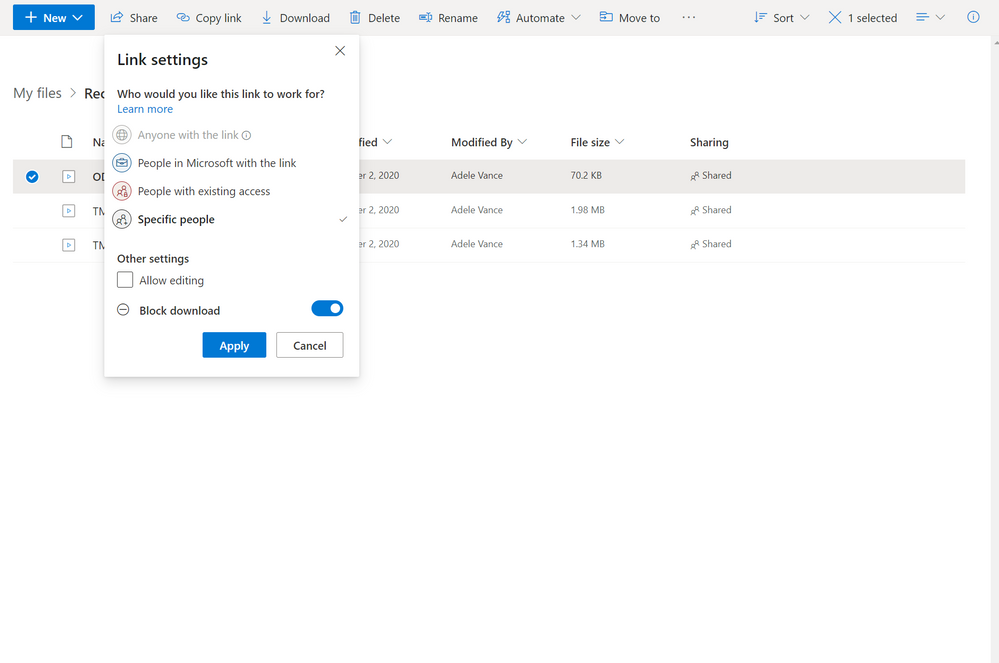
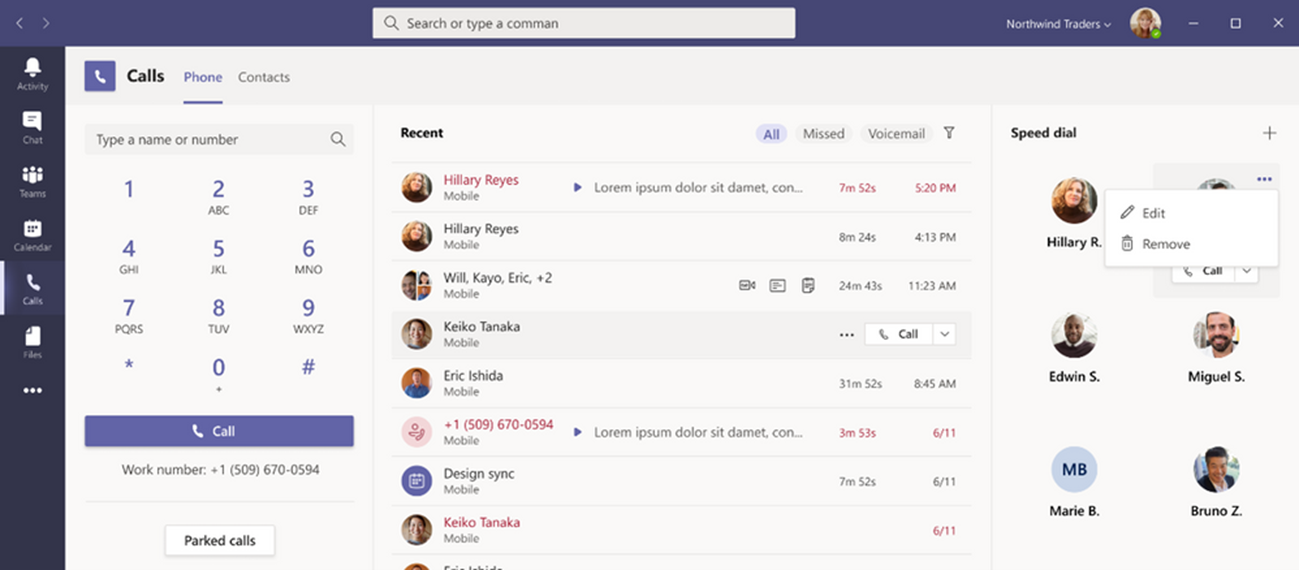
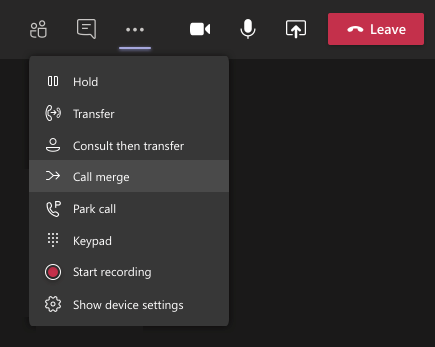
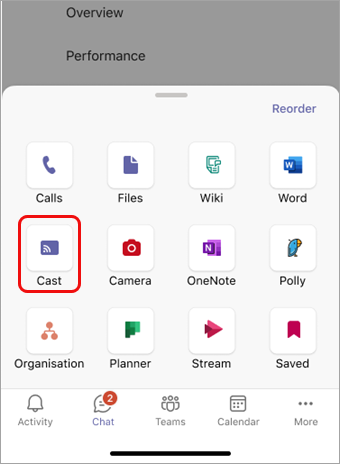


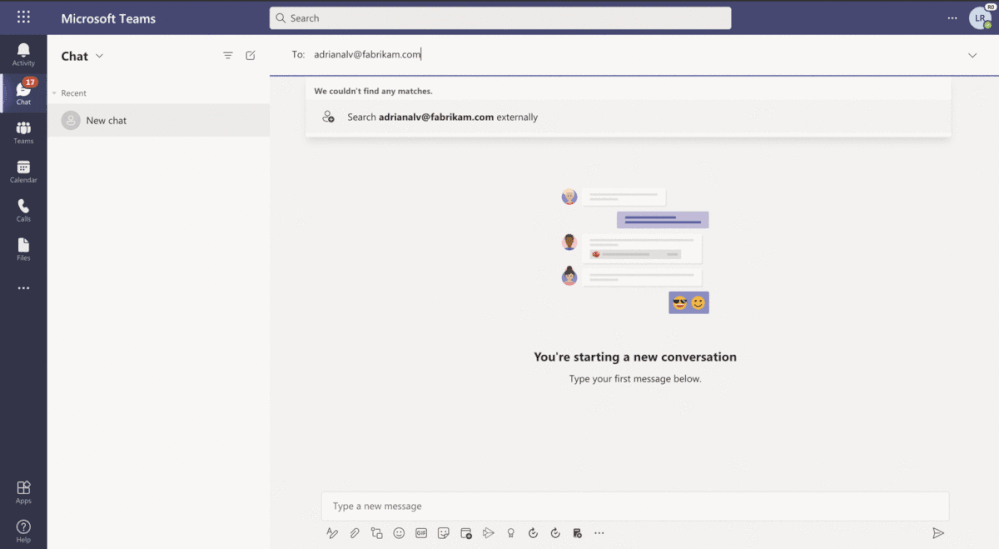
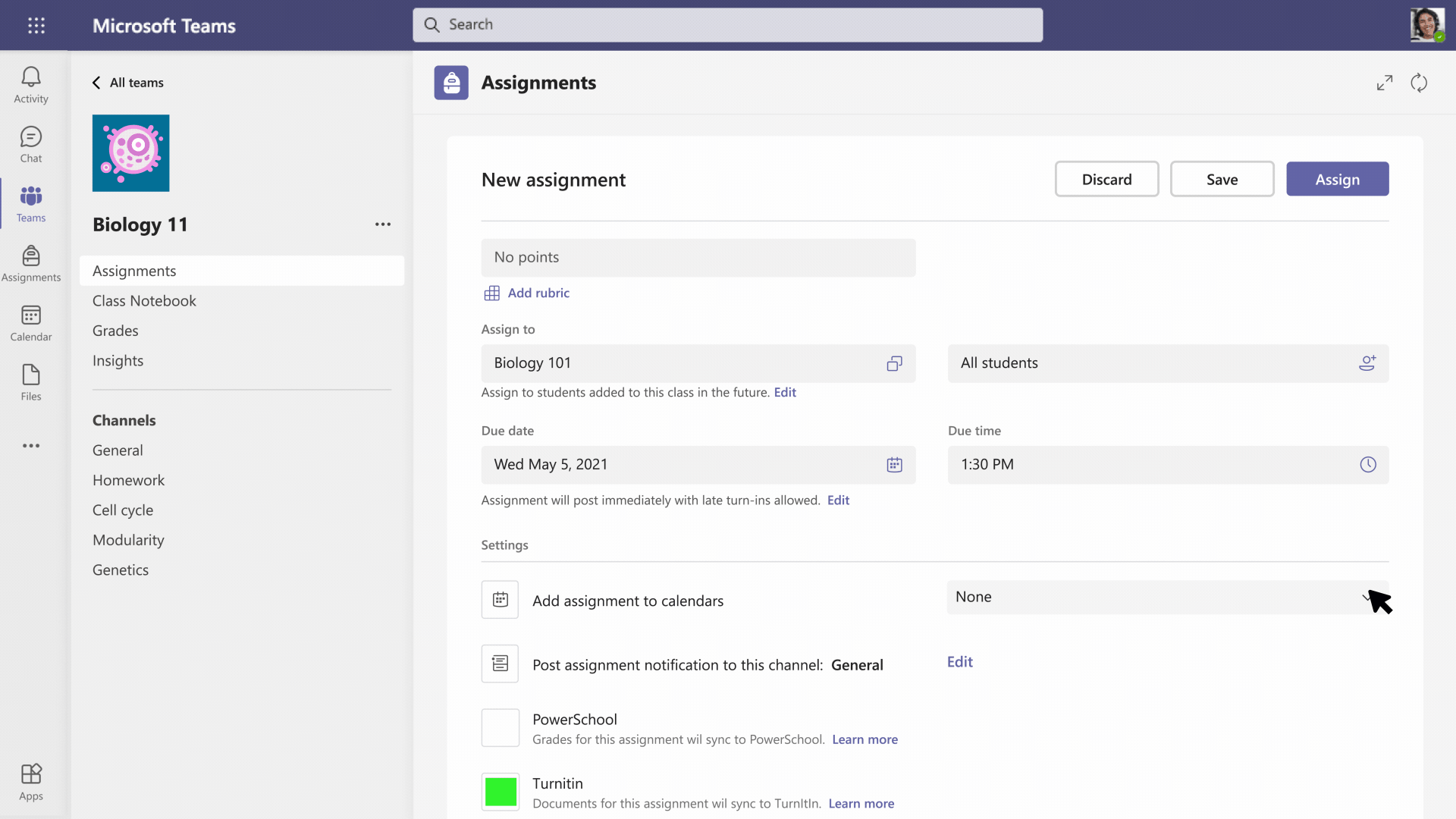
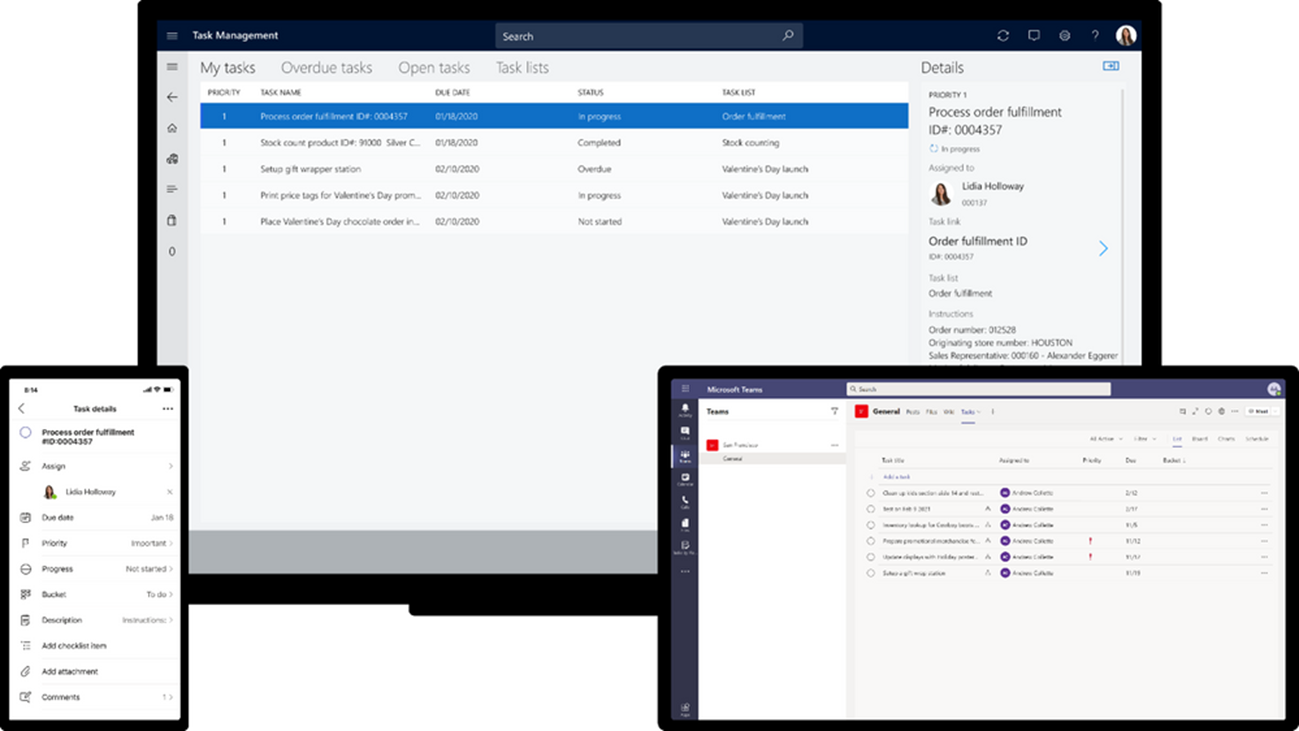
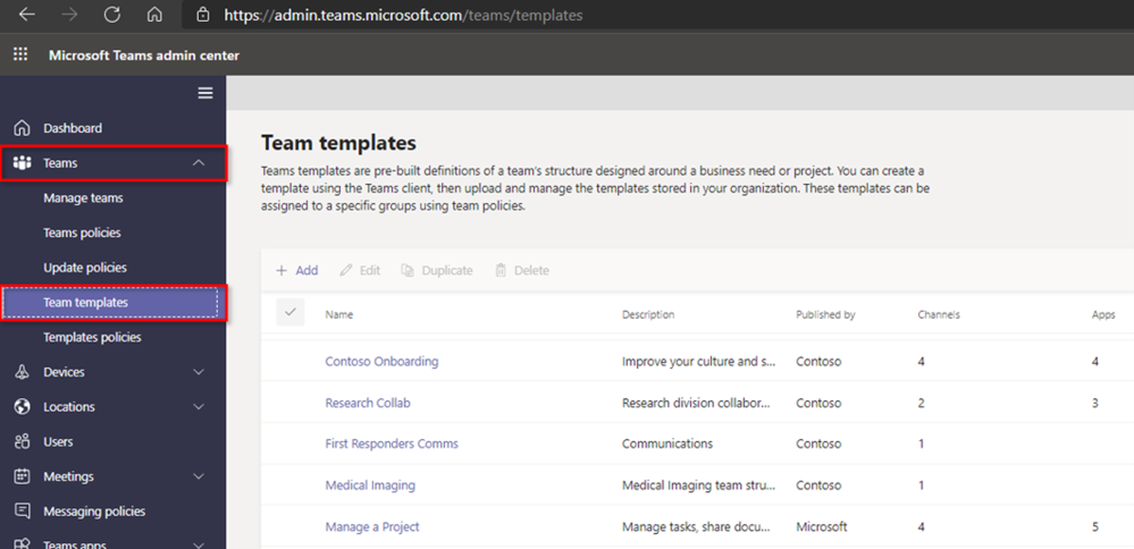
Join the conversation